[TECH] Przeniesienie instalacji Kerio Connect na inny serwer (system operacyjny)
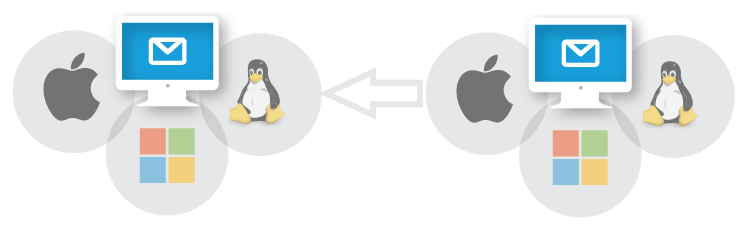 Po pewnym czasie działania serwera pocztowego, każda firma i instytucja stanie przed koniecznością wymiany sprzętu, która nieodłącznie wiąże się z przeniesieniem całej instalacji Kerio Connect na nową maszynę. W tym artykule krótko opisujemy dwie metody migracji danych oraz plików konfiguracyjnych na inny serwer i/lub zmianę systemu operacyjnego, na którym działa Kerio Connect. Pierwszy sposób wykorzystuje wbudowany w serwer mechanizm backupu i przywracania, drugi natomiast wymaga przeniesienia plików i folderów. Należy zwrócić uwagę, iż w obydwu przypadkach zarówno serwer źródłowy, jak i docelowy, muszą być offline przed rozpoczęciem procesu, aby uniknąć błędów przenoszonych danych.
Po pewnym czasie działania serwera pocztowego, każda firma i instytucja stanie przed koniecznością wymiany sprzętu, która nieodłącznie wiąże się z przeniesieniem całej instalacji Kerio Connect na nową maszynę. W tym artykule krótko opisujemy dwie metody migracji danych oraz plików konfiguracyjnych na inny serwer i/lub zmianę systemu operacyjnego, na którym działa Kerio Connect. Pierwszy sposób wykorzystuje wbudowany w serwer mechanizm backupu i przywracania, drugi natomiast wymaga przeniesienia plików i folderów. Należy zwrócić uwagę, iż w obydwu przypadkach zarówno serwer źródłowy, jak i docelowy, muszą być offline przed rozpoczęciem procesu, aby uniknąć błędów przenoszonych danych.
Wymagania wstępne:
Przed rozpoczęciem procesu migracji, upewnij się, że posiadasz:
- Numer licencji / plik licencyjny
- Pełny dostęp administracyjny do obydwu serwerów
- Zgodne wersje Kerio Connect zainstalowane na obydwu serwerach (archiwalne instalatory można pobrać z archiwum downloadu Kerio)
- Możliwość przeniesienia danych, wykorzystując przenośną pamięć masową lub dowolną formę transferu sieciowego (FTP, SCP, NAS)
Sposób 1: Odtworzenie z backupu (rekomendowany)
- Na serwerze źródłowym zrób pełny backup, zgodnie z procedurą opisaną w artykule KB „Configuring backup in Kerio Connect”.
- Przenieś pliki backupu na serwer docelowy.
- Na docelowym serwerze odtwórz backup, zgodnie z procedurą opisaną w artykule KB „Data recovery in Kerio Connect”.
Sposób 2: Przeniesienie plików konfiguracyjnych i katalogu store
Kerio Connect domyślnie instaluje się w następujących miejscach:
- Mac OSX: /usr/local/kerio/mailserver/
- Red Hat/SuSE: /opt/kerio/mailserver/
- Windows: C:\Program Files\Kerio\MailServer\
W katalogu, charakterystycznym dla określonego systemu, należy odszukać następujące pliki i foldery:
- mailserver.cfg – zawierający konfigurację Kerio Connect
- users.cfg – zawierający użytkowników, grupy i aliasy
- sslcert – zawierający klucz prywatny wykorzystywany do połączeń SSL
Na serwerze docelowym, przy zatrzymanej usłudze Kerio Connect, należy z serwera źródłowego skopiować i zastąpić powyższe elementy.
W kolejnym kroku konieczne jest zlokalizowanie katalogu przechowywania na serwerze źródłowym. Ścieżka do niego zdefiniowana jest w administracji Kerio Connect, w zakładce Konfiguracja -> Opcje zaawansowane -> Katalog przechowywania.
- Skopiuj katalog przechowywanych wiadomości do wybranej lokalizacji na serwerze docelowym.
- Na serwerze docelowym wyszukaj w pliku mailserver.cfg zmienne „StoreDir”, „RelativePathsRoot” oraz „StorePath” i dokonaj edycji wpisów, aby zawierały właściwe ścieżki.
<variable name=”StoreDir”>/opt/kerio/mailserver/store</variable>
<variable name=”RelativePathsRoot”>/opt/kerio/kerio/mailserver/store</variable>
<variable name=”StorePath”>/opt/kerio/mailserver/store/xmpp</variable>
Zalecamy upewnienie się, że powyższe ścieżki pasują do odpowiadających im lokalizacji na serwerze docelowym. Zwracamy uwagę że „RelativePathRoot” określa lokalizację logów i musi ona odpowiadać ścieżce „StoreDir”. Ścieżki w powyższym przykładzie są charakterystyczne dla systemu Linux i różnią się od instalacji Mac OS i Microsoft Windows.
Po przekopiowaniu plików i wprowadzeniu zmian w konfiguracji, należy uruchomić usługę Kerio Connect na serwerze docelowym i zalogować się do administracji, wykorzystując dane administratora zgodne z tymi, które używane były na serwerze źródłowym. Jeśli usługa nie chce wystartować, najczęściej problem powoduje błędnie skonfigurowana ścieżka do katalogu przechowywania. W takim przypadku należy sprawdzić czy lokalizacja store jest poprawnie wprowadzona w pliku mailserver.cfg.
W przypadku poprawnego uruchomienia usługi i zalogowania się do administracji, należy zaktualizować wszystkie inne ścieżki, aby wskazywały na właściwe lokalizacji na serwerze docelowym. Są to:
- Lokalizacja indeksu wyszukiwania pełnotekstowego
- Lokalizacja katalogu backupu
- Lokalizacja katalogu archiwum
Końcowe kroki oraz inne zalecenia:
- Należy zarejestrować licencję na nowym serwerze
- Jeśli wykorzystywana jest autentykacja użytkowników w usłudze katalogowej, konieczne jest dodanie serwera do domeny
- Jeśli adres IP serwera uległ zmianie, należy zmienić nieaktualne rekordy DNS
Jeśli po przeczytaniu tego artykułu, nadal masz pytania dotyczące migracji serwera Kerio Connect na nową maszynę i/lub system operacyjny – skontaktuj się z nami.
